Arbeitsweise von enaio® filetrigger
Betriebsmodi
Die Datei axFileTrigger.exe kann mit unterschiedlichen Parametern gestartet werden, wobei jeder Aufruf einen anderen Betriebsmodus startet.
Die folgende Tabelle gibt einen Überblick über die möglichen Parameter und die zugeordneten Betriebsmodi.
|
Parameter |
Betriebsmodi |
|
-install |
Installiert enaio® filetrigger als Dienst (vgl. 'enaio® filetrigger als Dienst'). |
|
-uninstall |
Deinstalliert enaio® filetrigger. |
|
-console |
Startet enaio® filetrigger in einem Konsolenmodus, wobei dieser über ein Symbol und dessen Kontextmenü in der Systemablage steuerbar ist (vgl. 'Konsolenmodus'). |
|
-createconfig |
Erzeugt als aktuelle Konfiguration eine Beispiel-XML-Konfigurationsdatei, die programmtechnisch angepasst werden kann. Beachten Sie, dass die vorhandene Konfigurationsdatei überschrieben wird. |
|
-help |
Zeigt eine Hilfe-Information zu den verfügbaren Startparametern an. |
|
-config |
Öffnet die Konfiguration von enaio® filetrigger (vgl. 'Konfiguration'). |
|
<kein Parameter> |
Dient dazu, enaio® filetriggerals Dienst zu starten und kann nur von Anwendungen wie InstallUtil.exe oder net.exe verwendet werden. Ein direkter Aufruf aus der Kommandozeile heraus ist unzulässig. |
enaio® filetriggerals Dienst ausführen
Nachdem Sie enaio® filetriggerals Windows-Dienst installiert haben (vgl. 'enaio® filetrigger als Dienst'), können Sie den Dienst starten. Öffnen Sie die Windows-Diensteverwaltung und markieren Sie in der Liste der Windows-Dienste den Eintrag FileTrigger.
Über das Kontextmenü können Sie den Dienst starten, anhalten, fortsetzen oder auch beenden.
Haben Sie enaio® filetrigger unter einem lokalen Systemkonto installiert, muss in den Eigenschaften des Diensts die Option Datenaustausch zwischen Dienst und Desktop zulassen aktiviert sein.
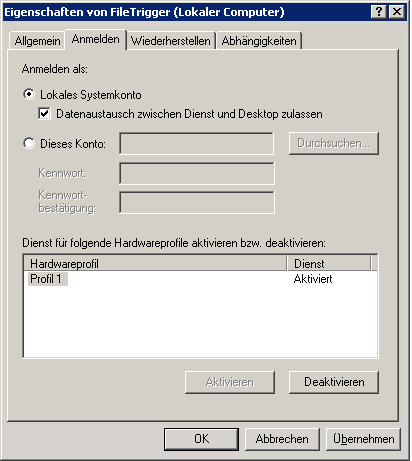
 Bereiche können Sie einblenden. Alle ausgeblendeten Bereiche einer Seite blenden Sie über die Toolbar ein:
Bereiche können Sie einblenden. Alle ausgeblendeten Bereiche einer Seite blenden Sie über die Toolbar ein:
